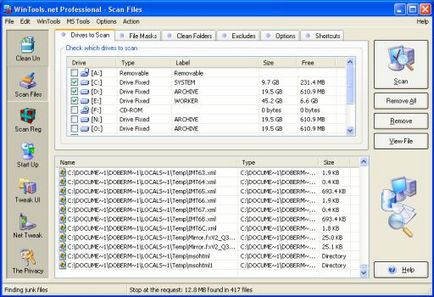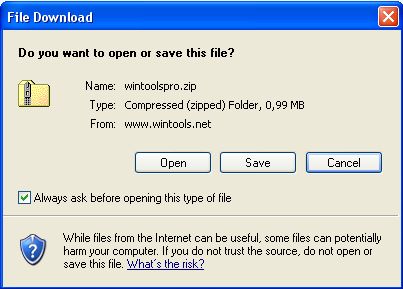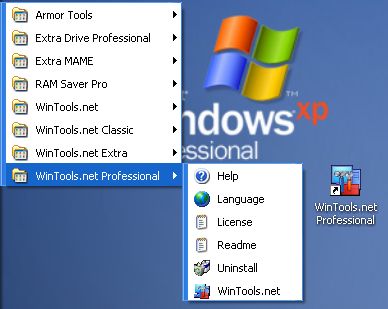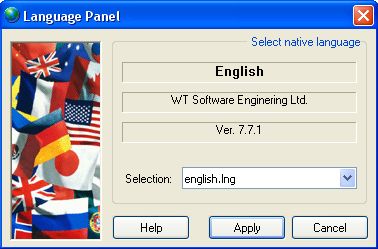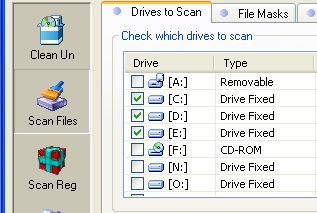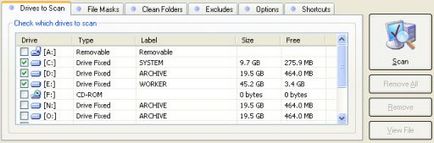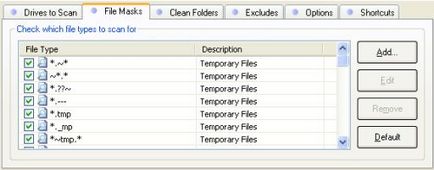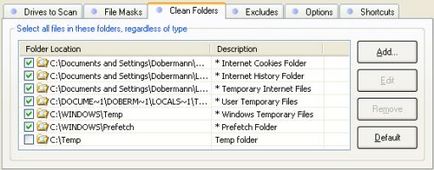K: Hogyan lehet megtalálni, és távolítsa el a nem használt fájlokat a számítógépen?
A: Különböző programok létrehozásához úgynevezett ideiglenes fájlokat a működése során, amelyek tárolják a merevlemezen a különböző helyszíneken. Jellemzően ezek a fájlok használat után törlődnek az ilyen programokat. De nem mindig. Például, ha a riasztó ki van kapcsolva a számítógép, kapcsolja ki a kötelező program a Ctrl + Alt + Del. ha a program lefagy kicsomagolás nagy fájlokat vagy az eltávolítás után a számítógépen lévő programok ideiglenes fájlok, amelyek a jövőben nem lehet használni, és csak akkor lép fel helyet a merevlemezen, étkezési fel merevlemez mennyiség csökkentése és a sebességet. Keresse meg és törölje ezeket a fájlokat kézzel elég unalmas folyamat. Ahhoz, hogy automatikusan megtalálja és eltávolítja ezeket a fájlokat a merevlemez egy segédprogramot Scan Files WinTools.net Professional:
WinTools.net Professional Telepítse a programot a számítógépre, előre letölteni a programot a mi honlapunkról.
[Kattints ide a letöltéshez WinTools.net Pro (Méret:
A program futtatása a számítógépen Start menüből, vagy kattintson WinTools.net Professional program ikonra az asztali számítógépet.
átvált angol nyelvű program magyar kényelmét. Ehhez válassza ki az elemet a menüben: Beállítások => Nyelv. A megjelenő ablakban megtalálja az értéket russian.lng. válassza ki, és kattintson az Alkalmaz gombra. Ezt követően, a program újraindul az üzemmódban a magyar nyelvet.
Kiválasztásához WinTools.net Pro Scan Files szerszámválasztékából - kattints a szerszám gomb a ikont a főmenüben a bal oldali függőleges programot.
A fő ablakban Scan Files eszköz először megjelöljük számítógép merevlemezére, amely elemezni fogja a fel nem használt ideiglenes fájlokat, majd kattintson a Scan gombra, hogy elindítsa a folyamatot fájlkeresési:
Az ellenőrzés során Scan Files szerszám merevlemezek keres használt ideiglenes fájlokat, a listában megadott maszkok fájlmaszkokra.
És azt is teljesen eltávolítja a tartalmát tartalmazó mappák ideiglenes fájlokat szerint a megadott mappába a listán Clean mappák Scan Files eszköz:
A szkennelés után Scan Files eszköz. Ez megjeleníti a talált fájlok és mappák, a teljes elérési utat, méretű és típusú, amely szerint megvan a fájl, valamint mutatja a fájlok számát találtak, és a teljes térfogat: